Fișierele media sunt acceptate pe scară largă și au o cerere mai mare decât înainte. Însoțirea lor este neapărat utilă în lucrurile pe care le facem, fie la locul de muncă, fie în beneficiul personal. Prin urmare, videoclipurile joacă un rol important în eforturile noastre. În conformitate cu aceasta, trebuie să înțelegem factorii despre modul în care folosim aceste fișiere video. Un lucru de luat în considerare este să cunoașteți avantajele conversiei formatului. De asemenea, cum se convertesc DivX în AVI gratuit ar fi o idee mai bună. Având în vedere că fișierele DivX sunt securizate și nu sunt acceptate de majoritatea dispozitivelor pe care le avem acum. AVI este absolut o preferință excelentă.
Partea 1. O modalitate excelentă de a converti DivX în AVI pe Mac și Windows
Această soluție este relevantă funcțională în scopuri practice. The AVaide Convertor video este expertul convertor online DivX în AVI. Împreună cu utilitatea sa, are o mulțime de caracteristici separate de alte convertoare online. Pentru a numi doar câteva, oferă o interfață ușor de utilizat pe care chiar și utilizatorii fără experiență o pot înțelege cu ușurință. Viteza este de mai multe ori mai mare decât celelalte. Oferă o listă lungă de formate audio și video. Nu doar atât, le permite utilizatorilor să convertească câte fișiere doresc fără a reduce calitatea. De asemenea, este acceptat de majoritatea dispozitivelor noastre, inclusiv telefoane, computere, PSP, televizor și multe altele. În plus, diferite sisteme de operare, cum ar fi iOS și Android. Acestea fiind spuse, este posibilă conversia DivX în AVI folosind Mac. Iată modalitățile eficiente de a vă converti fișierele.
Pasul 1Vizitați descărcare și instalare
Pentru a vizita pagina web oficială, trebuie doar să faceți clic pe AVaide Convertor video. Continuați cu descărcarea și instalarea software-ului.

Încearcă Pentru Windows 7 sau o versiune ulterioară
 Descărcare sigură
Descărcare sigură
Încearcă Pentru Mac OS X 10.13 sau o versiune ulterioară
 Descărcare sigură
Descărcare sigurăPasul 2Adăugați fișierele DivX
În al doilea rând, importați videoclipurile DivX făcând clic pe Adăugați fișiere buton. Când ați terminat, folderele locale vor apărea imediat pentru selectarea fișierelor DivX. Puteți adăuga câte fișiere doriți. Conversia lotului este prezentată și nu va consuma atât de mult din timpul de procesare. Apoi, interfața programului va apărea.
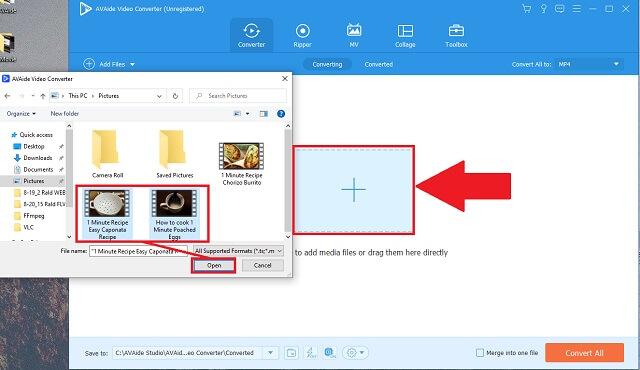
Pasul 3Selectați formatul AVI
Căutați toate containerele de fișiere listate, localizați AVI butonul și faceți clic pe el pentru a gestiona transformarea DivX în AVI.
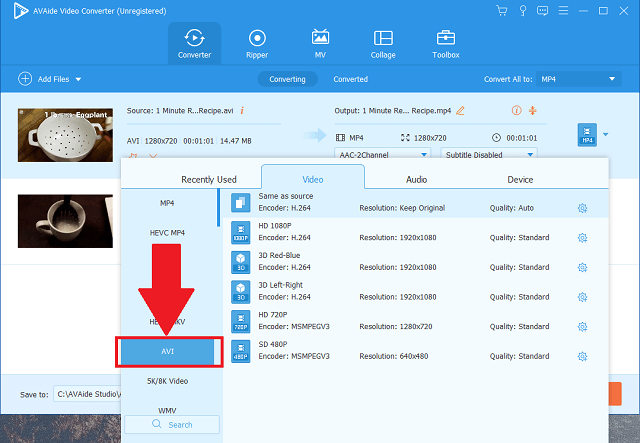
Pasul 4Începeți conversia
Apasă pe Convertiți tot butonul situat în partea dreaptă jos a interfeței.
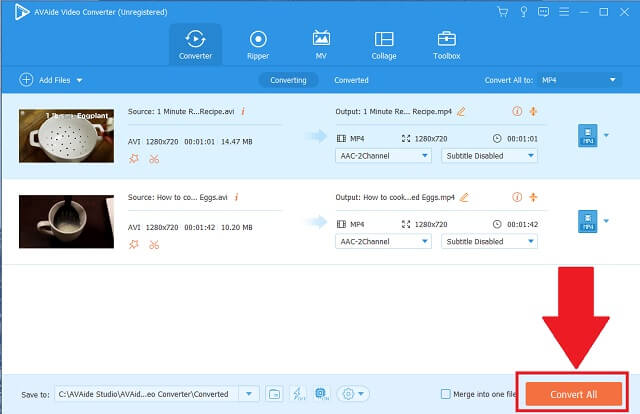
Pasul 5Fișierele AVI sunt salvate
În cele din urmă, după finalizare, software-ul va afișa imediat destinația fișierelor dvs.
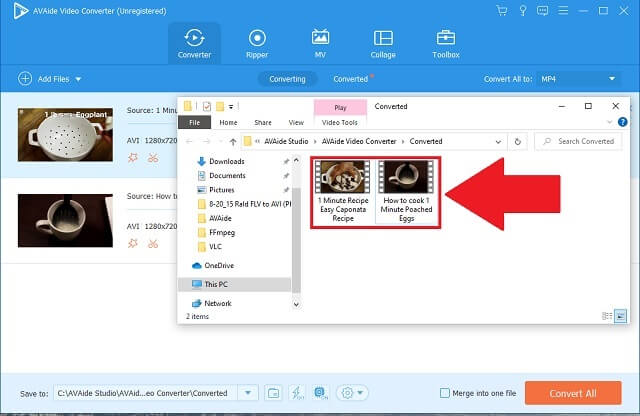
- Este o soluție de conversie multi-format. Oferă numeroase preferințe audio și video.
- Inutil să spun că are o funcționare rapidă. Nu trebuie să adăugați și să convertiți fișierele individual.
- Instrumentul oferă, de asemenea, panouri suplimentare de îmbunătățire a conținutului media și de editare.
- Cum să convertiți gratuit DivX în AVI pe Mac sau Windows nu mai este o afacere. Este acceptat de majoritatea dispozitivelor și sistemelor de operare.
- Instrumentul nu oferă servicii de inscripționare DVD. Nu este încă disponibil.
Partea 2. 3 Instrumente online populare pentru a converti DivX în fișiere AVI
1. Excelent convertor online precum AVAide Free Online Video Converter
Cel mai popular instrument online este AVaide Convertor AVI online gratuit. Acest convertor exemplifică excelent datorită funcțiilor sale actualizate și în timp util, cum ar fi editorul video și îmbunătățitorul video. Unde se adresează nu doar convertirii singure. Inutil să spun că se potrivește perfect cu preocuparea noastră cum se convertesc DivX în AVI fișiere. Din lista de formate, compatibilitatea sistemului, viteza de accelerare, conversia lotului și multe altele. Pentru a utiliza acest instrument puternic, trebuie doar să urmați pașii completi de mai jos.
Pasul 1Accesați site-ul oficial
În browserul dispozitivului, accesați pagina web oficială accesând AVaide Free Online Video Converter.
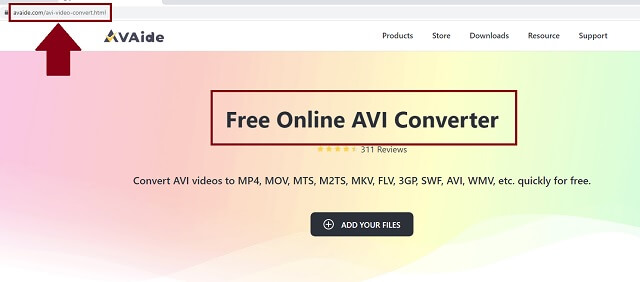
Pasul 2Atașați fișierele DivX
Apoi, faceți clic pe ADĂUGAȚI FIȘIERELE DVS butonul pentru a selecta fișierele video DivX. Este bine să trageți multe fișiere, indiferent de număr, este posibil.
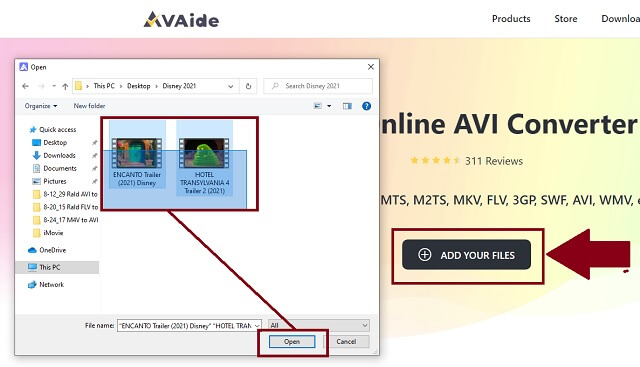
Pasul 3Optează formatul AVI
Veți vedea evident AVI butonul din formatele disponibile. Faceți clic pe butonul dorit, astfel încât să fie aplicat convertorul Divx în AVI pentru utilizare gratuită.
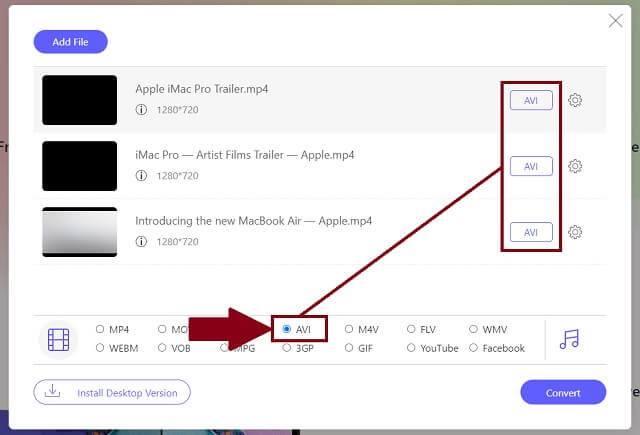
Pasul 4Convertiți și selectați folderul local
Fila de desemnare a fișierului va apărea după ce faceți clic pe Convertit buton. În cele din urmă, tot ce trebuie să faci este să aștepți câteva minute până când se termină.
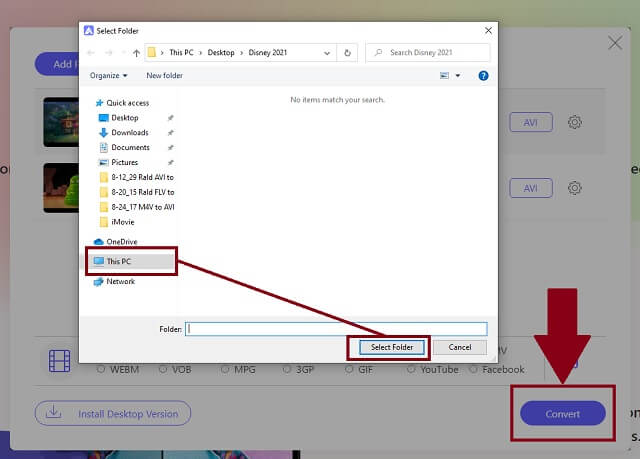
Pasul 5Fișierele AVI sunt salvate
În cele din urmă, pentru a vă verifica videoclipurile, faceți clic pe butonul pliant pictograma. Locația fișierului dvs. va fi deschisă.
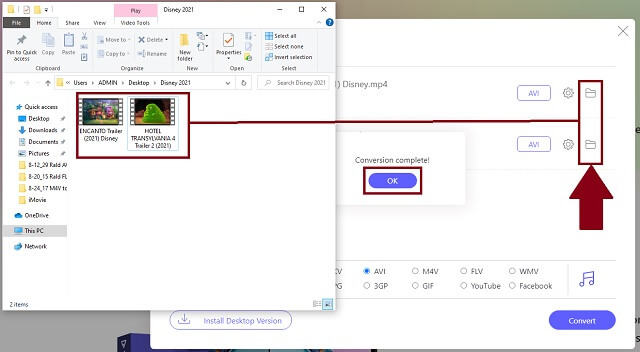
- Viteză avansată de conversie, indiferent de operarea pe importuri în vrac.
- Are o listă excepțională de preferințe de format compatibile cu majoritatea dispozitivelor.
- Instrumentul procesează rezultate de înaltă calitate.
- Alte funcții media, cum ar fi editor și amplificator audio-video, producător de filme, creator de DVD și multe altele.
2. Utilizați CloudConvert ca convertizor DivX în AVI
O altă soluție care ne poate găzdui este CloudConvert. Acest instrument produce rezultate de calitate pentru a converti videoclipuri DivX în AVI. Este un convertor acceptat pe scară largă datorită serviciului său bun. Pentru a utiliza acest lucru, luați în considerare fără efort următorii pași.
Pasul 1Alegeți fișierele
Obțineți acces la browser. Când ați aterizat deja pe site-ul oficial, faceți clic pe Selectați Fișier butonul pentru a transfera fișierele DivX în instrument.
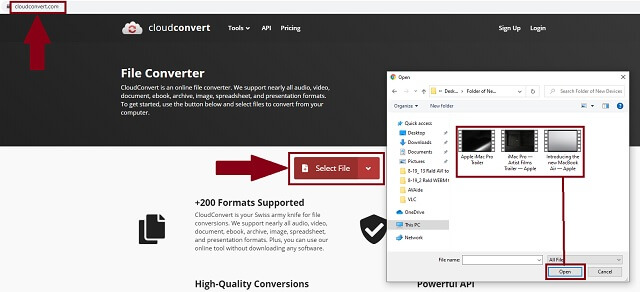
Pasul 2Schimbați formatul și începeți conversia
Apasă pe săgeată în jos pictograma plasată lângă Convertit panou. Apoi, începeți procesul făcând clic pe Convertit buton.
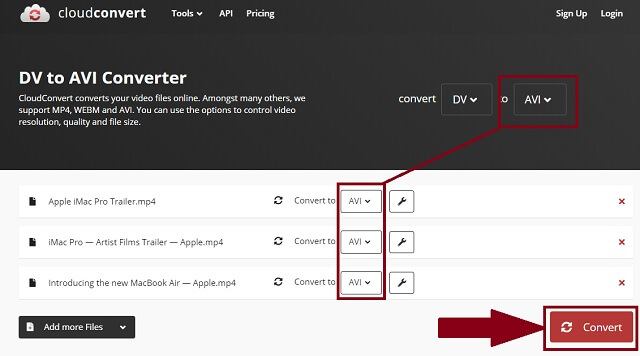
- Interfața programului este concepută cuprinzător.
- Procedura este rapid de urmat mai ales pentru utilizatorii neexperimentați.
- Are unele erori la încărcarea mai multor fișiere.
- Când adăugați următoarele fișiere pentru conversie, trebuie să reîncărcați sau reporniți instrumentul.
3. Folosiți ConvertFiles Online Converter
ConvertFiles vă poate ajuta, de asemenea, să vă ajutați confortabil convertiți DivX în AVI online. Are o interfață simplă care ajută în mod corespunzător utilizatorii pentru o experiență plăcută. Pentru a utiliza acest instrument de prima mână, trebuie doar să veniți după acest proces simplu.
Pasul 1Deschideți browserul și importați un fișier
De pe dispozitiv, deschideți browserul și căutați instrumentul. Din interfață, importați fișierele DivX făcând clic pe Naviga buton.
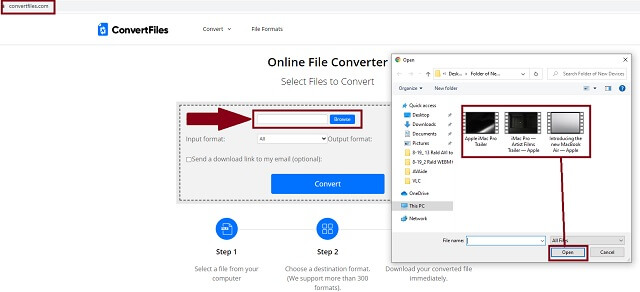
Pasul 2Selectați formatul
Apoi, selectați formatul AVI din listă și faceți clic pe Convertit buton.
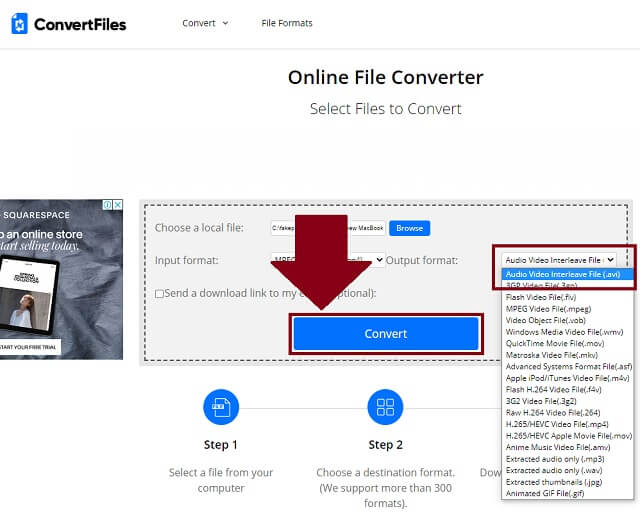
- Instrumentul este incontestabil cuprinzător.
- Avem o listă uriașă de formate din care să alegeți.
- Permite doar importul individual.
- Ar putea fi simplu, dar oarecum confuz pentru unii utilizatori, panoul formatului de intrare distrag atenția.
Partea 3. Întrebări frecvente despre DivX și AVI
Este AVI redat în DivX?
Cu suportul tehnologiei DivX pentru compresia video, codecul poate afișa diferite tipuri de fișiere audio și video.
AVI și DivX sunt la fel?
AVI sau Audio Video Interleave este un tip de format care comprimă fișierele media video și audio stocate în interiorul containerului.
Ce codecuri acceptă AVI
Acest tip de container de format folosește o varietate de codecuri precum DivX și XviD. Este formatul multimedia standard pentru mașinile Windows.
În final, nu trebuie să folosim instrumente complicate pentru a ne converti fișierele media. Cu ajutorul lui AVaide Convertor video, CloudConvert și ConvertFiles, munca noastră devine mai ușoară și mai rapidă. Dar, așa cum a fost testat de mulți, AVaide Convertor video funcționează cel mai bine pentru conversia în fișiere AVI.
Setul dvs. complet de instrumente video care acceptă peste 350 de formate pentru conversie la calitate fără pierderi.
Convertiți în AVI
- Convertiți MKV în AVI
- Convertiți MP4 în AVI
- Convertiți WMV în AVI
- Convertiți WMV în AVI
- Convertiți DivX în AVI
- Convertiți FLV în AVI
- Convertiți MPEG în AVI
- Convertiți M4V în AVI
- Convertiți MTS în AVI
- Convertiți SWF în AVI
- Convertiți VOB în AVI
- Convertiți WebM în AVI
- Convertiți F4V în AVI
- Convertiți XviD în AVI
- Convertiți RMVB în AVI
- Convertiți 3GP în AVI
- Convertiți MXF în AVI
- Convertiți M2TS în AVI
- Convertiți AMV în AVI
- Convertiți TRP în AVI
- Convertiți OGV în AVI
- Convertiți DV în AVI
- Convertiți MPG în AVI
- Convertiți MTV în AVI




